Het computerautorisatieproces in iTunes wordt gebruikt om te bepalen welke computers in aanmerking komen om gegevens te synchroniseren, gekochte boeken, muziek en films te downloaden na aankoop in de app store. Met deze functie kunt u ook bepaalde opties inschakelen voor het beheren van de thuiscollectie van de gebruiker.
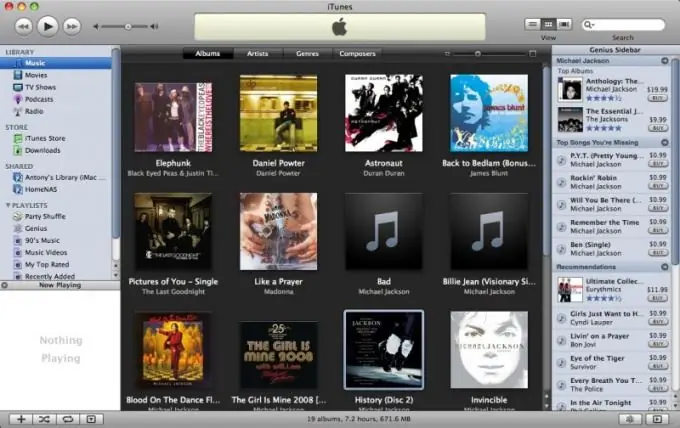
Het is nodig
iTunes
instructies:
Stap 1
Klik op de knop "Start" om het hoofdmenu van het systeem te openen en ga naar het item "Alle programma's" om de computerautorisatieprocedure te starten.
Stap 2
Selecteer iTunes en start de applicatie.
Stap 3
Selecteer het item "Deze computer autoriseren" in het menu "Store" van de bovenste werkbalk van het toepassingsvenster en voer uw Apple ID en uw wachtwoord in de overeenkomstige velden van het verzoekvenster dat wordt geopend in.
Stap 4
Herhaal deze stroom voor elk account dat moet worden geautoriseerd en sluit iTunes af.
Stap 5
Selecteer "Autorisatie van deze computer intrekken" en voer uw Apple IB ID in de daarvoor bestemde velden van het aanvraagvenster in als u de autorisatie van het geselecteerde account wilt intrekken, of ga naar het iTunes Store-item in de bovenste werkbalk van het toepassingsvenster om de autorisatie van alle computers die zijn gekoppeld aan de geselecteerde ID.
Stap 6
Geef het gedeelte "Account" op en gebruik uw bestaande ID en wachtwoord in de daarvoor bestemde velden van het aanvraagvenster.
Stap 7
Klik nogmaals op de knop Account om de Apple ID-informatie op de knop weer te geven en voer de vereiste informatie opnieuw in.
Stap 8
Klik op de knop Account bekijken en klik op de knop Alles autoriseren in het dialoogvenster Accounteigenschappen dat wordt geopend.
Stap 9
Gebruik een computerbeheerdersaccount om iTunes-aankopen te autoriseren. Log hiervoor in met een beheerdersaccount en autoriseer de computer. Sluit iTunes en log uit. Gebruik uw gebruikersaccount om opnieuw in te loggen en aankopen opnieuw af te spelen.






